HTKK 5.0.3

HTKK 是稅務總局免費發布的報稅支援軟體,提供企業快速建立報稅表。了解HTKK的安裝步驟與升級功能。
如果沒有工具來幫助您,創建索引會有點令人生畏。使用 Word 2013 的索引工具,您必須標記要包含在索引中的重要詞,但 Word 可以為您按字母順序排列條目並跟踪這些詞出現的頁碼。
換句話說,創建索引是一個兩步過程:
標記文檔中的索引條目。
編譯索引。
標記條目時,每個條目可以是以下三種類型之一:
一個主入口出現在索引字母順序排列。這些是您的讀者可能會查找的重要詞。
一個分項出現從屬於主入口。當一個術語僅在主術語的上下文中有意義時,子條目是合適的。例如,如果主條目是內戰,則您可能有經濟影響的子條目。
甲交叉引用是一個主項的引用。當一個術語是另一個術語的縮寫時,交叉引用很有用。例如,主要條目可能是United States of America,交叉引用可能是USA。
當用戶可能查找的某個詞與書中該主題所用的詞不同時,交叉引用也很有用。例如,假設您正在撰寫有關 Word 中的“查找”功能的文章;您可以將搜索列為 Find 的交叉引用,以防讀者不知道該功能的正式名稱。
要為索引標記條目,請使用“參考”選項卡上的“標記條目”工具。當您標記索引條目時,Word 會在文檔中緊跟在單詞或短語之後放置一個隱藏代碼。
標記索引條目可能是一項耗時的任務。儘管標記條目工具確實有一個標記所有選項,可以一次標記一個單詞的所有實例,但標記全部選項往往會過度標記。這意味著您的索引將包括一個詞的偶然使用,而不僅僅是重要的用法,從而使您的索引對讀者的用處不大。
要生成僅引用索引術語的重要用途的索引,請單獨標記每個索引條目。除非在需要標記術語的每個單個實例的特殊情況下,否則應避免使用“全部標記”選項。
專業質量的索引由專業的索引器標記,一個大文檔,比如一本書,可能需要很多天才能標記。
在文檔中的第一款,選擇一個主入口文本,在這個例子中第一次世界大戰我, 然後選擇引用→標記項。
“標記索引條目”對話框打開。
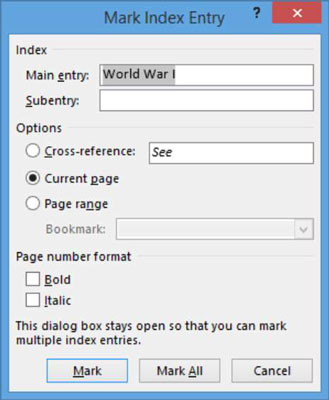
單擊標記全部按鈕。
索引條目代碼被插入到文檔中。Word 會顯示隱藏字符(如果它們尚未顯示),以便索引代碼可見。第一次世界大戰的所有其他實例也被標記。該對話框保持打開狀態。

您可以單獨標記實例,也可以一次標記所有實例,具體取決於您是否希望為每個實例建立索引。在條目之間,您可以關閉對話框或保持打開狀態。如果關閉它然後選擇一些文本,則所選文本會自動出現在 Main Entry 文本框中。
單擊關閉按鈕關閉對話框,然後使用與步驟 1 和 2 中相同的過程來標記其他主要條目的所有實例,例如澳大利亞皇家空軍, 在此示例中。
由於前面討論的問題,應謹慎使用“全部標記”,但“全部標記”適用於讀者可能有興趣查找術語的每個提及的情況。
完成後讓對話框保持打開狀態。
在第一段中,選擇主要條目文本,例如RAAF。然後在 Mark Index Entry 對話框中,將 Main Entry 框中的文本更改為 RAAF。
選擇 Cross-Reference 選項,然後在See後面單擊並鍵入 Royal Australian Air Force,例如。
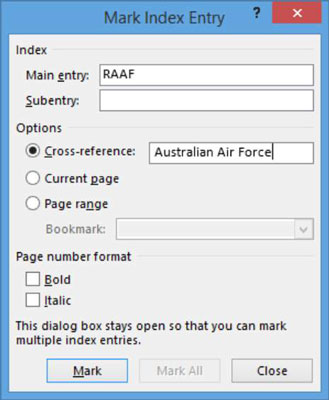
單擊標記按鈕。然後關閉對話框。
保存文檔並關閉它。
在文檔完全標記為索引後,您可以生成索引。與標記相比,生成索引既快速又簡單,只需幾個步驟。
打開您的生物索引文檔。
將插入點移到文檔末尾,按Ctrl+Enter 開始新頁面,然後選擇引用→插入索引。
索引對話框打開。
從格式下拉列表中,選擇經典,然後單擊確定。
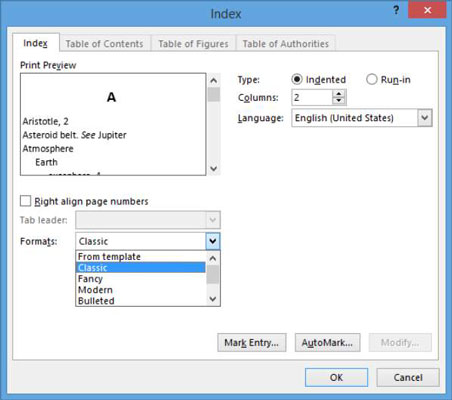
索引出現在文檔中。
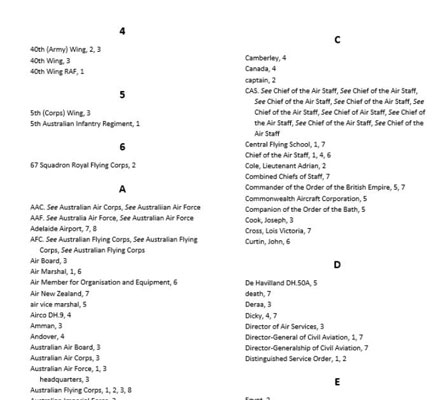
如果出現非打印字符,選擇主頁→顯示/隱藏以隱藏所有索引代碼和其他非打印字符。
保存並關閉文檔。
HTKK 是稅務總局免費發布的報稅支援軟體,提供企業快速建立報稅表。了解HTKK的安裝步驟與升級功能。
探索 Excel 中的 Microsoft Power Query 日期函數,快速處理日期計算和操作,其中包含添加天數、提取日期部分等功能的詳細說明。
3D 地圖是 Excel 2019 中提供的令人興奮的可視化分析功能,讓你能夠在 Excel 中創建動態的 3D 地圖。探索如何利用這項技術提升數據分析的效果。
了解如何在 Excel 中使用 SKEW 和 SKEW.P 函數來衡量數據分佈的偏度,這對於分析數據的對稱性至關重要。
時間軸切片器的工作方式與標準切片器的工作方式相同,因為它允許您使用視覺選擇機製過濾數據透視表。了解如何在 Excel 中使用時間軸切片器來高效管理日期字段。
了解如何在 Excel 2016 中使用 XLOOKUP 函數,這是一個 VLOOKUP 函數的優秀替代品,具有更強大和靈活的功能!
Smartsheet 是一個動態工作平台,可讓您管理專案、建立工作流程以及與團隊合作。
SharePoint 是一個基於 Web 的協作系統,它使用各種工作流程應用程式、「清單」資料庫和其他 Web 元件以及安全功能來控制業務群組的協同工作。
萬年日曆是一款手機上的日曆檢視應用程式,可協助您在手機上快速查看陰陽日期,從而安排您的重要工作。
Microsoft Outlook 是由 Microsoft Corporation 開發的商業和生產力應用程式。






